Đối với người sử dụng điện thoại iPhone với ngôn ngữ Việt, phần tiên đoán trên iphone trong lúc nhắn tin, trò chuyện, gõ văn bản,… luôn mang lại cảm giác khó chịu cho người sử dụng. Trong khi nhiều người cảm thấy có tiên đoán sẽ sử dụng nhanh hơn, tuy nhiên để chủ động trong các tình huống này, chúng tôi sẽ hướng dẫn cách tắt tiên đoán trên iPhone dễ dàng nhất.
Tóm Tắt Nội Dung
Giới thiệu về tiên đoán trên iPhone
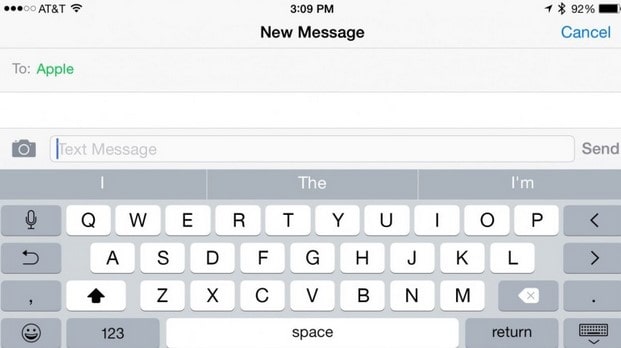
Khi bật bàn phím dự đoán, thiết bị iOS của bạn có thể dự đoán các từ khi bạn bắt đầu nhập chúng. Sau đó, thiết bị sẽ sử dụng các dự đoán này để gợi ý cho bạn các từ mà bạn có thể sử dụng trong khi nhập và nếu tùy chọn Tự động sửa lỗi chính tả được bật, các từ sai chính tả của bạn sẽ tự động được thay thế bằng các từ chính xác ngay sau khi bạn nhấn vào Phím cách hoàn thành chúng.
Cách thực hành này giúp bạn tiết kiệm được một khoảng thời gian trong khi đánh phím vì bạn không phải nhập toàn bộ từ khi tính năng Tự động sửa sẽ chăm sóc mọi thứ cho bạn.
Với văn bản tiên đoán, bạn có thể viết và hoàn thành toàn bộ câu chỉ với một vài thao tác. Khi bạn nhập, bạn có thể thấy các lựa chọn cho các từ và cụm từ mà bạn có thể nhập tiếp theo, dựa trên các cuộc hội thoại trước đây, phong cách viết và thậm chí các trang web bạn truy cập trong Safari.
Tuy nhiên, đôi khi việc giữ tùy chọn Dự đoán được bật trong iDevice của bạn có thể gây khó chịu, đặc biệt là khi bạn nhập một thứ gì đó bằng ngôn ngữ khu vực của bạn hoặc thêm biệt ngữ chuyên môn bằng cách sử dụng bảng chữ cái tiếng Anh.
Bật hoặc tắt văn bản dự đoán trên iPhone
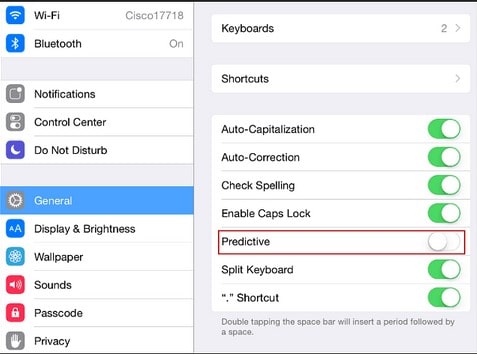
Như đã nói ở trên, khi sử dụng điện thoại iPhone với các ngôn ngữ địa phương thì tính năng tiên đoán thường mang lại một sự phiền phức đôi khi là khó chịu cho người sử dụng. Đó là lý do vì sao chúng tôi hướng dẫn tắt tiên đoán văn bản trong điện thoại. Thực hiện theo những bước sau, hoàn toàn rất đơn giản:
Bước 1: Từ màn hình chính, điều hướng đến “Cài đặt”/ “Settings”
Bước 2: Di chuyển đến và nhấn “Chung”/ “General”
Bước 3: Di chuyển đến và nhấn “Bàn phím”/ “Keyboard”
Bước 4: Nhấn vào công tắc “Tự động sửa”/ “Auto-Correction” sang vị trí BẬT/ “ON” hoặc TẮT/ OFF.
Bước 5: Nhấn vào công tắc Dự đoán/ “Predictive” đến vị trí BẬT/ ON hoặc TẮT/ OFF.
Giờ đây trong phần tin nhắn, Để tắt hoặc bật văn bản dự đoán, chạm và giữ biểu tượng cảm xúc hoặc biểu tượng quả địa cầu. Nhấn Cài đặt bàn phím, sau đó bật Dự đoán. Nếu chưa thực hiện những bước trên bạn sẽ không áp dụng hiệu quả trong phần điều chỉnh tin nhắn.
Hướng dẫn tắt các tính năng tương ứng khác
Nhấn vào nút Tự động sửa/ “Auto-Correction” và Kiểm tra các nút chuyển đổi chính tả. Làm như vậy sẽ vô hiệu hóa các tính năng trên thiết bị của bạn. Khi bị tắt, iPhone hoặc iPad của bạn sẽ tự động sửa các văn bản và kiểm tra xem có bất kỳ lỗi chính tả nào mà bạn có thể mắc phải không. Mặc dù vô hiệu hóa hai tùy chọn này cùng với bàn phím dự đoán có thể mang lại cho bạn trải nghiệm gõ hoàn hảo trong khi sử dụng iDevice, bạn có thể viết sai một số từ có thể gây lúng túng.
Thiết lập thay thế văn bản
Sử dụng văn bản thay thế cũng là một trong những cách tiết kiệm thời gian khi nhắn tin, khi soạn thảo văn bản. Ví dụng như đối với những từ hay sử dụng bạn hãy thiết lập ở dạng thay thế: VN = Việt Nam, GM = Good Morning (chào buổi sáng), HN = Hà Nội, EYA = Em yêu anh… Khi đã sử dụng thay thế bạn chỉ cần gõ 2 từ viết tắt là sẽ ra cả cụm được thay thế trong phần thiết lập cài đặt.
Với thay thế văn bản, bạn có thể sử dụng các phím tắt để thay thế các cụm từ dài hơn. Điều ngày có nghĩa là khi bạn nhập phím tắt trong trường văn bản, cụm từ sẽ tự động thay thế nó.
Để quản lý thay thế văn bản, hãy nhấn Cài đặt => Chung => Bàn phím => Thay thế văn bản.
Đối với những bạn nào đang sử dụng iPhone ở ngôn ngữ tiếng Anh thì sẽ đi thực hiện thao các bước: Settings => General => Keyboard => Text Replacement.
Như vậy là xong, bạn chỉ cần chạm vào biểu tượng dấu cộng trong màn hình, sau đó nhập cụm từ và phím tắt tùy thích. Khi đã nhập tất cả các thuật ngữ viết tắt hay sử dụng, giờ bạn chỉ cần nhấn vào Lưu là được.
Khi nào bạn cảm thấy không cần sử dụng nữa, hoặc cảm thấy nó không cần thiết thì hãy chạm vào “Chỉnh sửa”, nhấn xóa biểu tượng rồi nhấn Xóa. Để lưu các thay đổi của bạn hãy nhấn “Xong”/ “Done”.
Trên đây là toàn bộ hướng dẫn cách tắt tiên đoán trên iPhone, chỉ cần bỏ ra chưa đến 1 phút bạn có thể dễ dàng hơn trong việc sử dụng chiếc iPhone của mình rồi. Trong trường hợp bạn sử dụng ngôn ngữ quốc thế thì có để nguyên theo mặc định của nhà sản xuất và sử dụng như bình thường. Nếu độc giả nào có ý kiến đóng góp hữu ích hơn trong các bước thực hiện, có thể để lại bình luận trong nội dung bên dưới đây. Chúc các bạn thực hiện thành công!